簡介
本文描述在基於Windows Server的證書頒發機構(CA)上建立證書模板的逐步過程。
必要條件
需求
思科建議您瞭解以下主題:
- CUCM版本11.5(1)。
- Windows Server管理基礎知識
採用元件
本文中的資訊係根據以下軟體和硬體版本:
- CUCM版本11.5(1)。
- 安裝了CA服務的Microsoft Windows Server 2012 R2。
本文中的資訊是根據特定實驗室環境內的裝置所建立。文中使用到的所有裝置皆從已清除(預設)的組態來啟動。如果您的網路運作中,請確保您瞭解任何指令可能造成的影響。
背景資訊
這些證書模板符合每種型別的Cisco Unified Communications Manager(CUCM)證書的X.509擴展要求。
外部CA可以簽署五種型別的憑證:
| 憑證 |
使用 |
受影響的服務 |
| Callmanager |
在安全裝置註冊時提供,可以簽署證書信任清單(CTL)/內部信任清單(ITL)檔案,用於與其他伺服器(如安全會話發起協定(SIP)中繼)的安全互動。 |
· Cisco Call Manager · Cisco CTI Manager · Cisco TFTP |
| tomcat |
針對安全超文本傳輸協定(HTTPS)互動提供。 |
· Cisco Tomcat ·單一登入(SSO) ·分機移動 ·公司目錄 |
| ipsec |
用於生成備份檔案,以及與媒體網關控制協定(MGCP)或H323網關的IP安全(IPsec)互動。 |
· Cisco DRF Primary · Cisco DRF Local |
| CAPF |
用於生成電話的本地重要證書(LSC)。 |
·思科憑證授權單位代理功能 |
| 電視 |
用於在電話無法驗證未知證書時建立與信任驗證服務(TVS)的連線。 |
·思科信任驗證服務 |
注意:ipsec證書與Cisco DRF Primary和Cisco DRF Local無關,因為從14開始,在較新版本中改用Tomcat證書。沒有計畫將此更改新增到12.5或更低版本。
其中每個憑證都有一些需要設定的X.509擴充要求,否則您可能會在上述任何服務上遇到錯誤行為:
| 憑證 |
X.509金鑰用法 |
X.509擴充金鑰使用 |
| Callmanager |
·數位簽章 ·金鑰加密 ·資料加密 |
· Web伺服器身份驗證 · Web客戶端身份驗證 |
| tomcat |
·數位簽章 ·金鑰加密 ·資料加密 |
· Web伺服器身份驗證 · Web客戶端身份驗證 |
| ipsec |
·數位簽章 ·金鑰加密 ·資料加密 |
· Web伺服器身份驗證 · Web客戶端身份驗證 · IPsec終端系統 |
| CAPF |
·數位簽章 ·證書簽名 ·金鑰加密 |
· Web伺服器身份驗證 · Web客戶端身份驗證 |
| 電視 |
·數位簽章 ·金鑰加密 ·資料加密 |
· Web伺服器身份驗證 · Web客戶端身份驗證 |
有關詳細資訊,請參閱Cisco Unified Communications Manager安全指南
設定
步驟 1.在Windows Server上,導航到Server Manager > Tools > Certification Authority,如下圖所示。
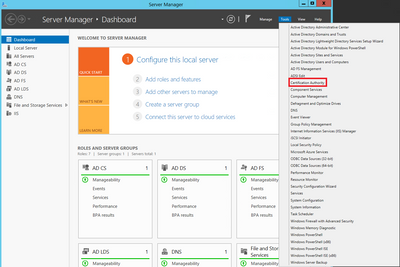
步驟 2.選擇您的CA,然後導航到Certificate Templates,按一下右鍵清單並選擇Manage,如下圖所示。
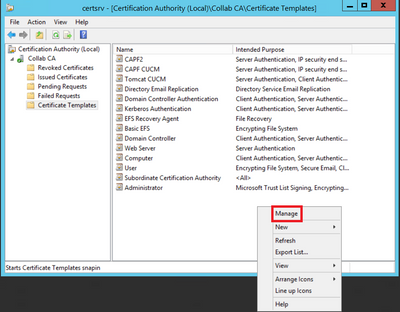
Callmanager/Tomcat/TVS模板
接下來的影象隻顯示CallManager模板的建立;但是可以按照相同的步驟為Tomcat和TVS服務建立證書模板。唯一的區別是確保分別的服務名稱用於步驟2中的每個新模板。
步驟 1.找到Web Server模板,按一下右鍵該模板,然後選擇Duplicate Template,如下圖所示。
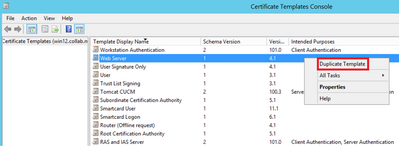
步驟 2.在General下,您可以更改證書模板的名稱、顯示名稱、有效性和其他一些變數。
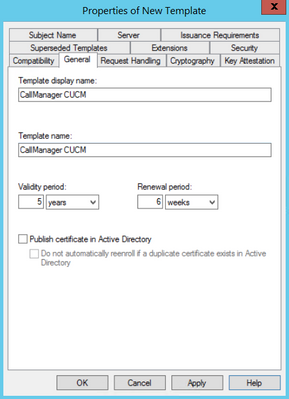
步驟 3.導覽至Extensions > Key Usage > Edit,如下圖所示。
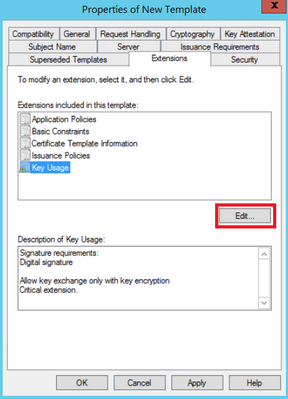
步驟 4.選擇這些選項並選擇確定,如下圖所示。
- 數位簽章
- 僅允許使用金鑰加密進行金鑰交換(金鑰加密)
- 允許加密使用者資料
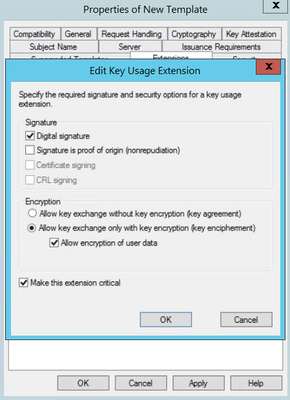
步驟 5.導覽至Extensions > Application Policies > Edit > Add,如下圖所示。
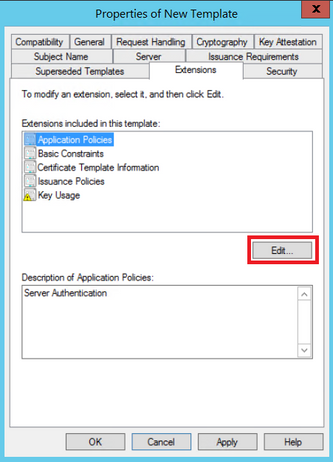
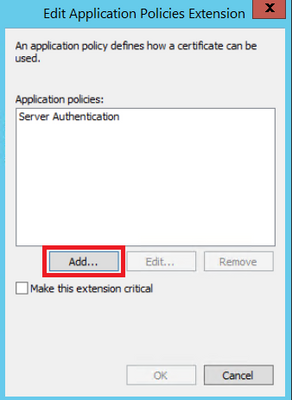
步驟 6.搜尋Client Authentication,選擇該視窗並在該視窗和上一個視窗上選擇OK,如下圖所示。
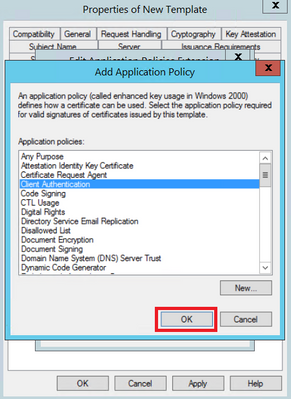
步驟 7.回到模板上,選擇Apply,然後選擇OK。
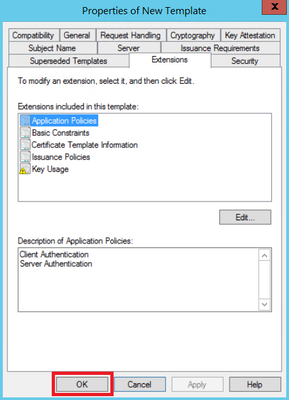
步驟 8.關閉「Certificate Template Console」視窗,然後在第一個視窗上導覽至New > Certificate Template to Issue,如下圖所示。
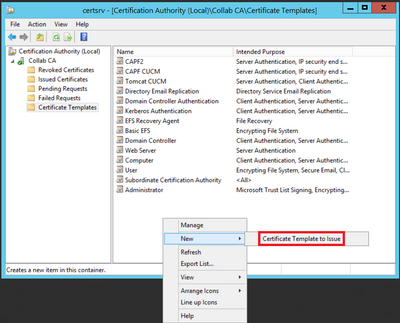
步驟 9.選擇新的CallManager CUCM模板,然後選擇OK,如下圖所示。
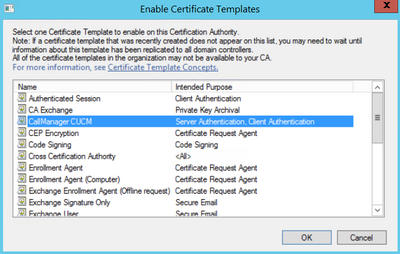
步驟 10.根據需要重複前面的所有步驟,為Tomcat和TVS服務建立證書模板。
IPsec模板
步驟 1.找到Web Server模板,按一下右鍵該模板,然後選擇複製模板,如下圖所示。
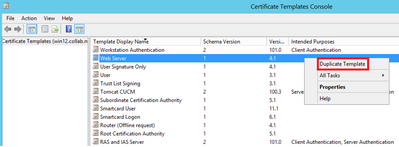
步驟 2.在General下,您可以變更憑證模板的名稱、顯示名稱、有效性和其他一些變數。
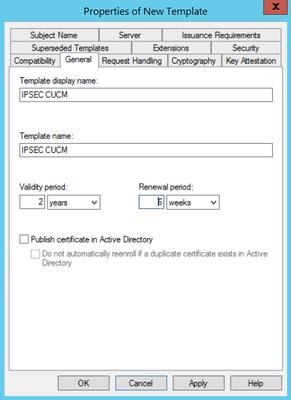
步驟 3.導覽至Extensions > Key Usage > Edit,如下圖所示。
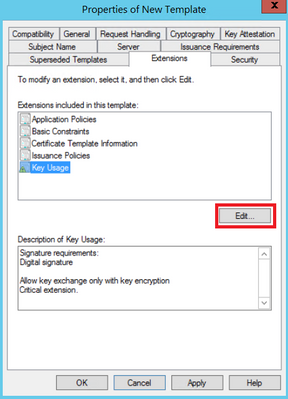
步驟 4.選擇這些選項並選擇確定,如下圖所示。
- 數位簽章
- 僅允許使用金鑰加密進行金鑰交換(金鑰加密)
- 允許加密使用者資料
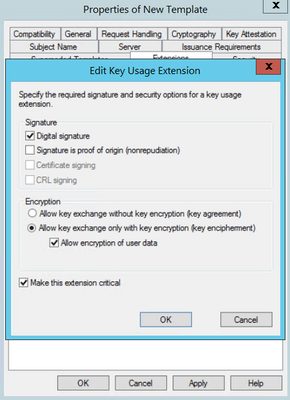
步驟 5.導覽至Extensions > Application Policies > Edit > Add,如下圖所示。
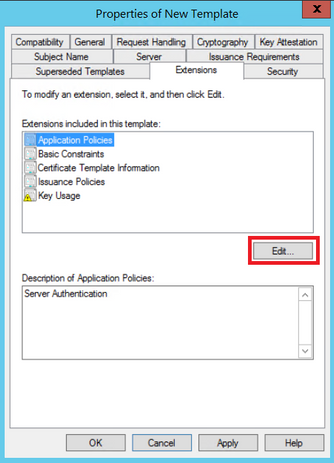
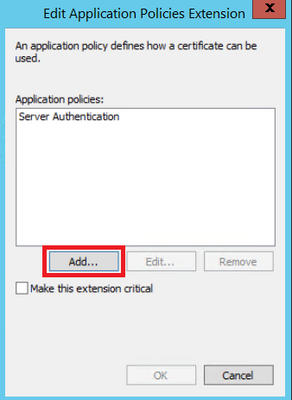
步驟 6.搜尋Client Authentication,選擇它,然後OK,如下圖所示。
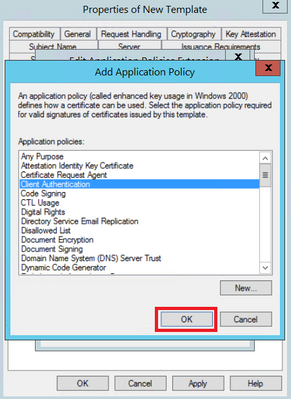
步驟 7.再次選擇Add,搜尋IP安全終端系統,選擇它,然後在此視窗和上一個視窗中選擇OK。
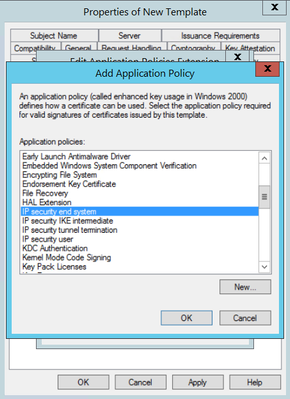
步驟 8.回到模板上,選擇Apply,然後選擇OK,如下圖所示。
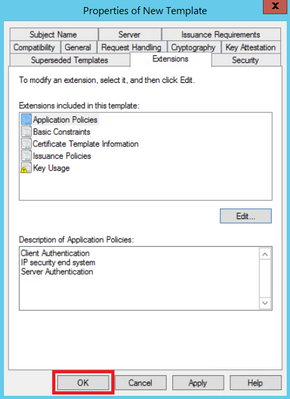
步驟 9.關閉「Certificate Templates Console」視窗,然後在第一個視窗上導覽至New > Certificate Template to Issue,如下圖所示。
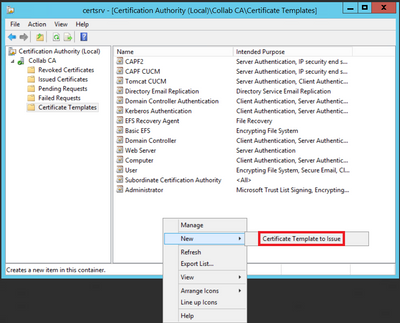
步驟 10.選擇新的IPSEC CUCM模板,然後選擇OK,如下圖所示。
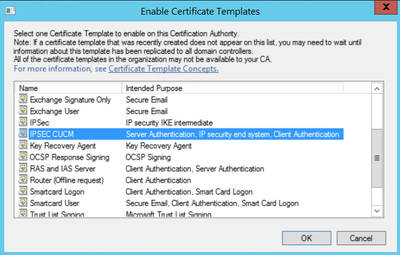
CAPF模板
步驟 1.找到根CA模板,然後按一下右鍵該模板。然後選擇Duplicate Template,如下圖所示。
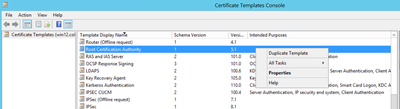
步驟 2.在General下,您可以更改證書模板的名稱、顯示名稱、有效性和其他一些變數。
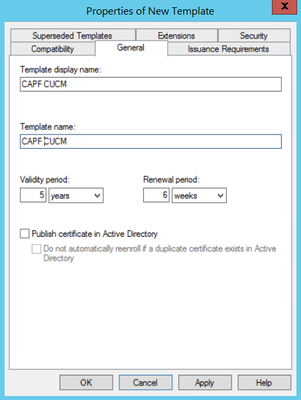
步驟 3.導覽至Extensions > Key Usage > Edit,如下圖所示。
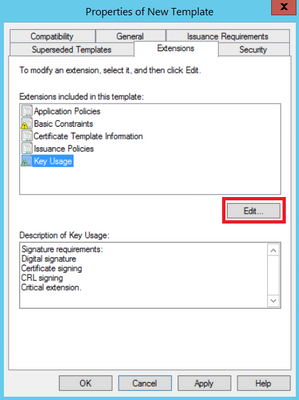
步驟 4.選擇這些選項並選擇確定,如下圖所示。
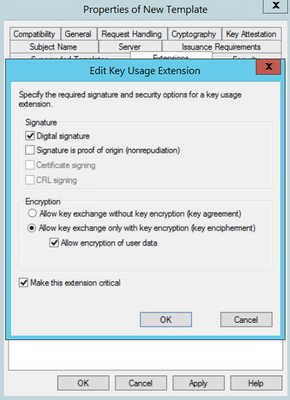
步驟 5.導覽至Extensions > Application Policies > Edit > Add,如下圖所示。
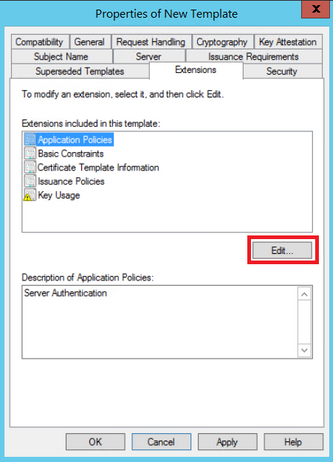
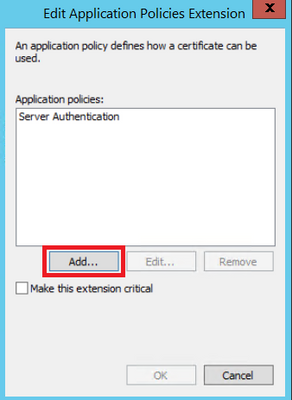
步驟 6.搜尋Client Authentication,選擇它,然後選擇OK,如下圖所示。
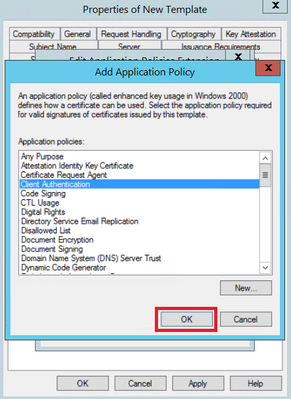
步驟 7.再次選擇Add,搜尋IP安全終端系統,選擇它,然後在此視窗和上一個視窗中選擇OK,如下圖所示。
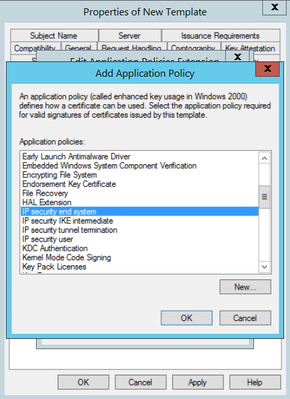
步驟 8.回到模板上,選擇Apply,然後選擇OK,如下圖所示。
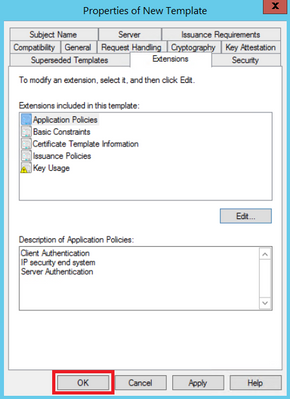
步驟 9.關閉「Certificate Templates Console」視窗,然後在第一個視窗上導覽至New > Certificate Template to Issue,如下圖所示。

步驟 10.選擇新的CAPF CUCM模板,然後選擇OK,如下圖所示。
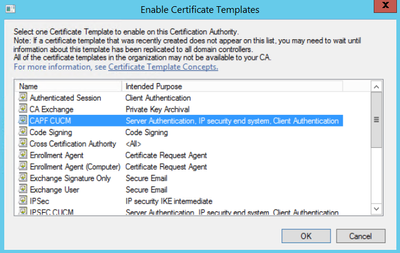
生成證書簽名請求
使用此示例可使用新建立的模板生成CallManager證書。相同的過程可用於任何證書型別,您只需要相應地選擇證書和模板型別:
步驟 1.在CUCM上,導航到OS Administration > Security > Certificate Management > Generate CSR。
步驟 2.選擇這些選項,然後選擇Generate,如下圖所示。
- 證書用途:CallManager
- 分佈:<這可以只用於一台伺服器或多SAN>
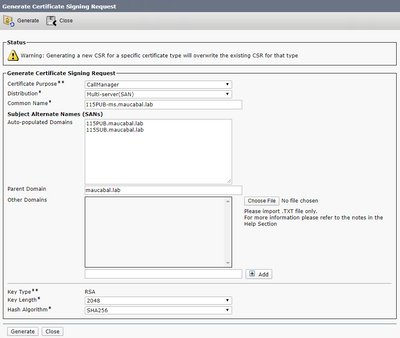
步驟 3.系統生成確認消息,如下圖所示。
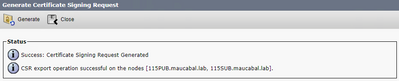
步驟 4.在憑證清單上,尋找型別為CSR Only的專案,然後選擇它,如下圖所示。
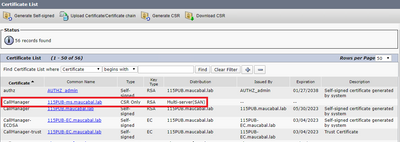
步驟 5.在彈出視窗中,選擇Download CSR,然後將檔案儲存到您的電腦上。
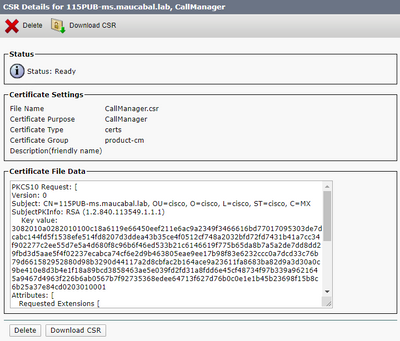
步驟 6.在瀏覽器上,導航到此URL,然後輸入域控制器管理員憑據:https://<yourWindowsServerIP>/certsrv/。
步驟 7.導覽至Request a certificate > advanced certificate request,如下圖所示。
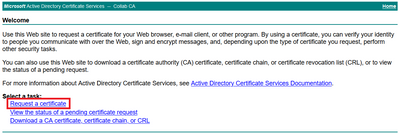

步驟 8.開啟CSR檔案並複製其所有內容:
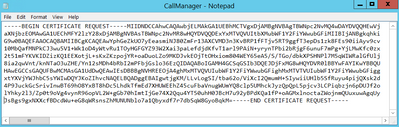
步驟 9.將CSR貼上到Base-64-encoded certificate request欄位。在Certificate Template下,選擇正確的模板,然後選擇Submit,如下圖所示。
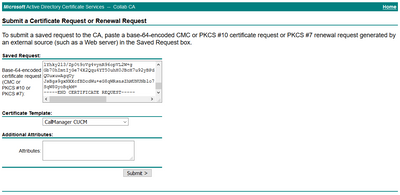
步驟 10.最後,選擇Base 64 encoded和Download certificate chain。 現在可以將生成的檔案上傳到CUCM。

驗證
驗證過程實際上是配置過程的一部分。
疑難排解
目前尚無適用於此組態的具體疑難排解資訊。
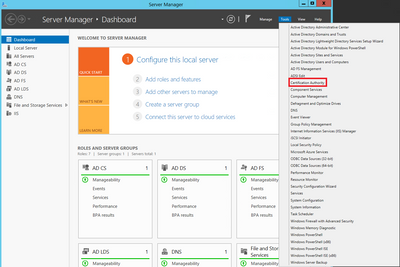
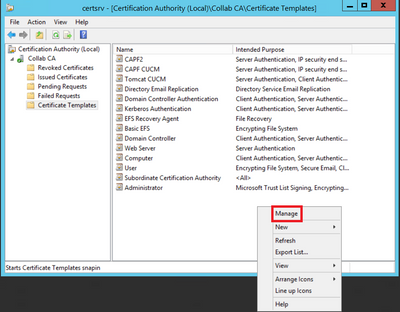
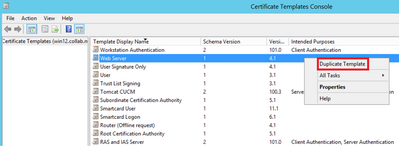
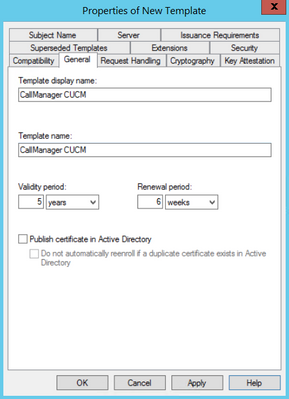
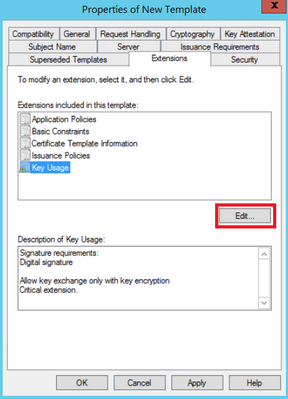
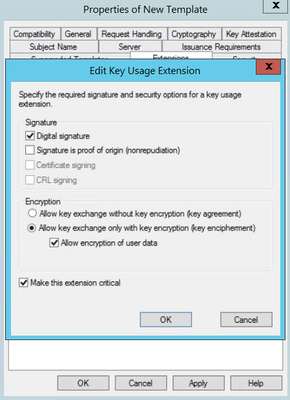
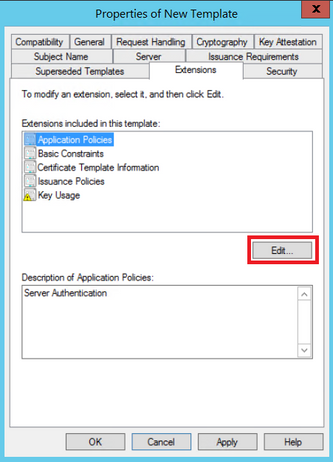
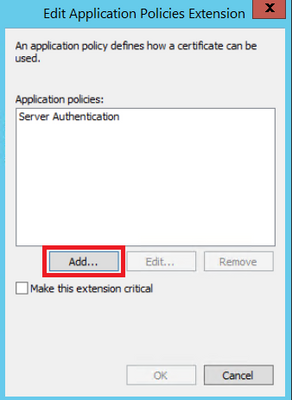
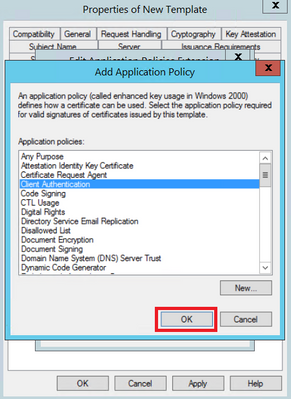
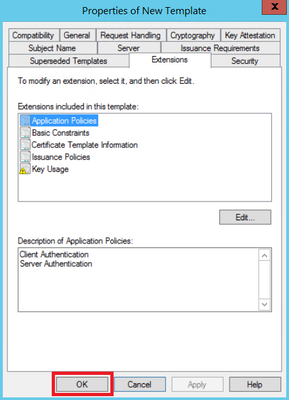
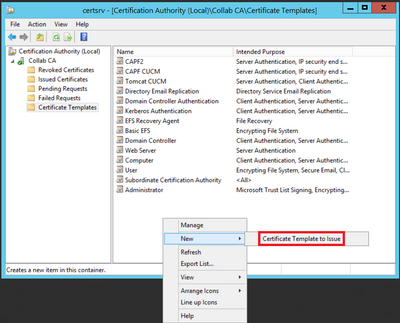
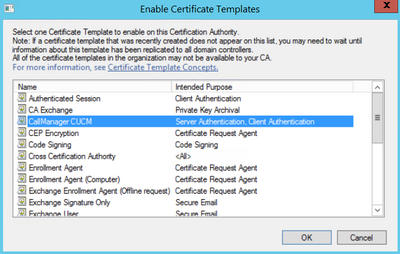
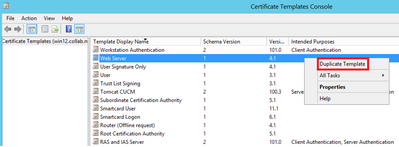
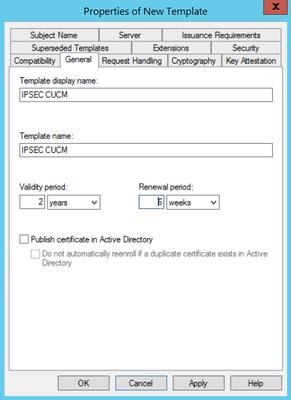
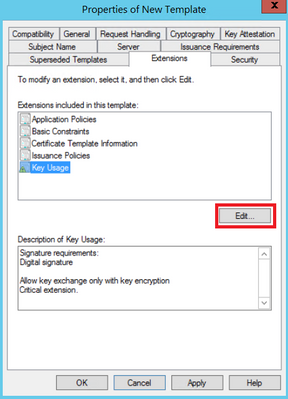
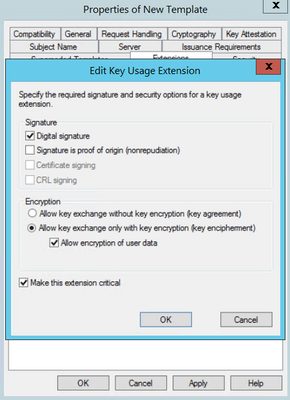
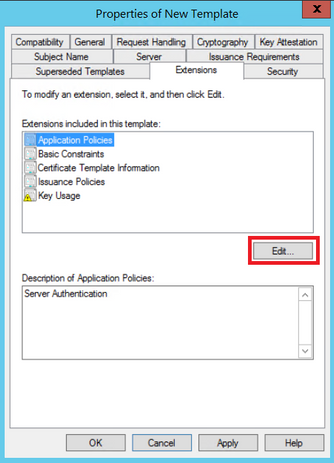
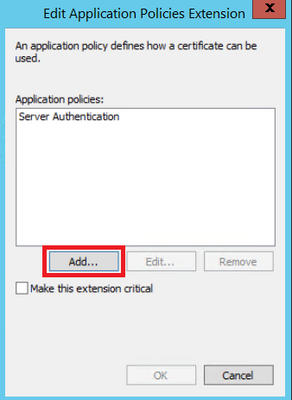
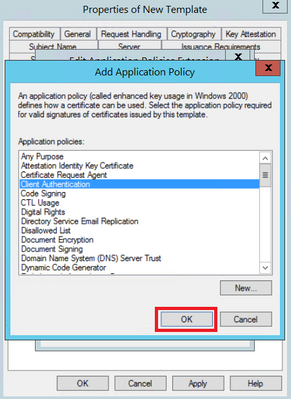
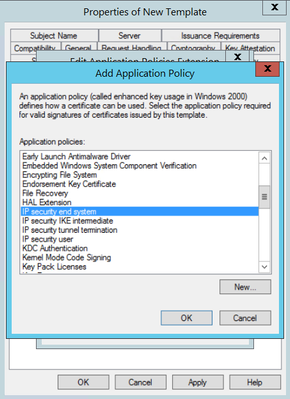
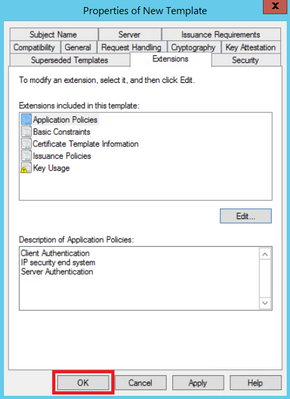
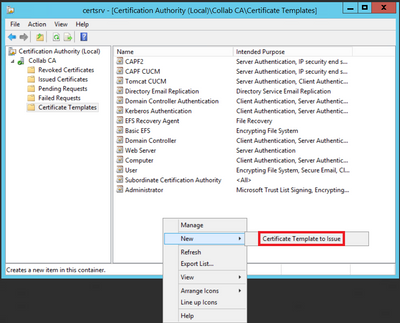
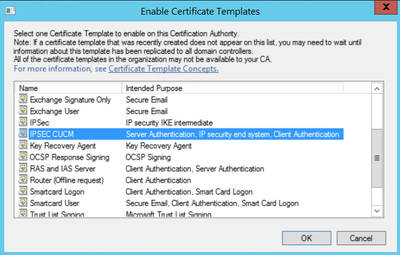
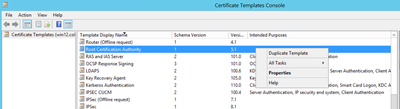
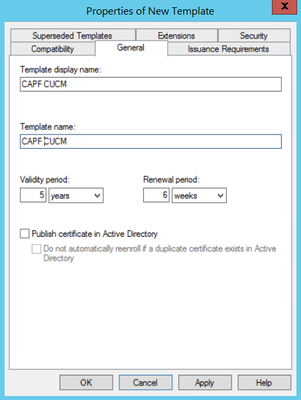
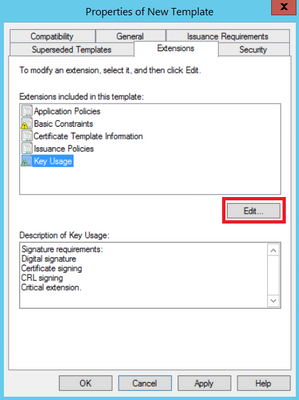
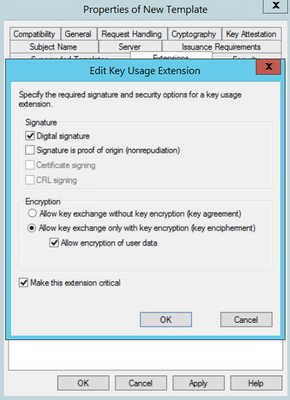
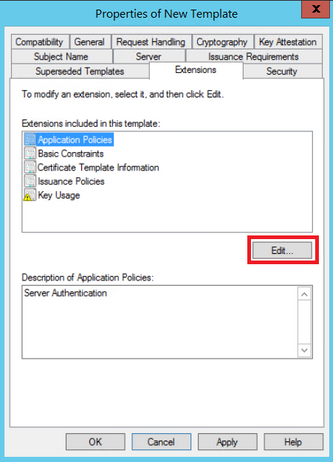
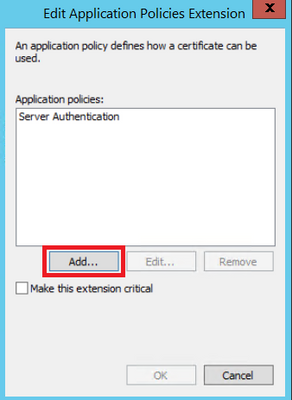
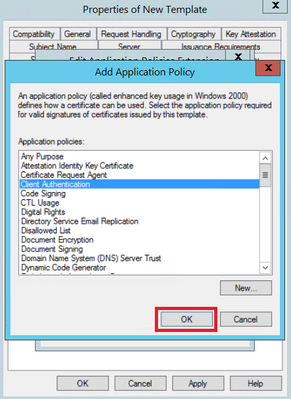
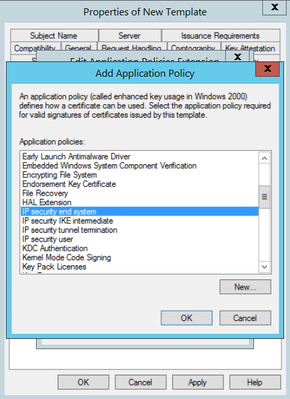
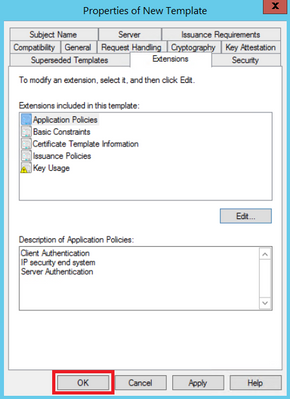

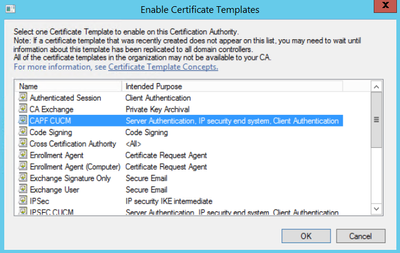
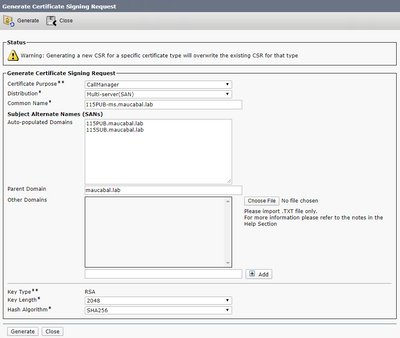
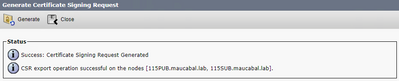
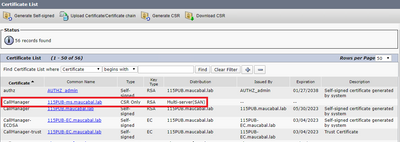
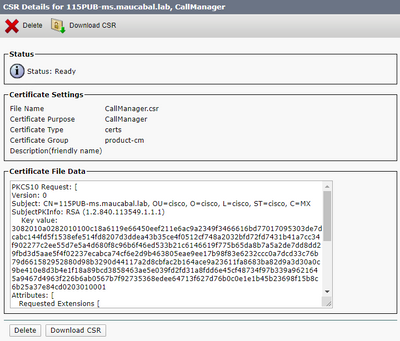
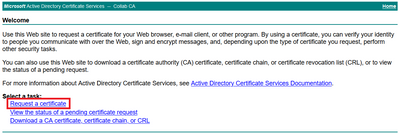

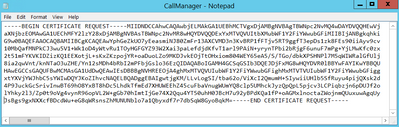
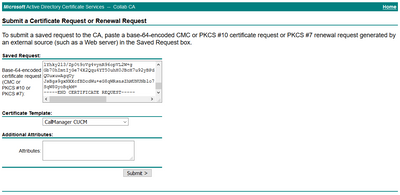

 意見
意見